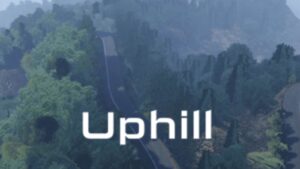アセットコルサのコースMOD「小坂峠」のダウンロードとインストールの手順を紹介。
小坂峠はzipファイルでの配布のため、小坂峠のフォルダをアセットコルサのtracksフォルダに入れることで使える。
アセットコルサのコースMOD「小坂峠」のダウンロード手順

- 小坂峠(kosaka.zip)をダウンロードする
- Zipファイルを解凍する
- Tracksフォルダに解凍した「kosaka」フォルダを入れる
アセットコルサのコースMOD「小坂峠」のダウンロードからインストールまでの手順を紹介する。
小坂峠は「kosaka.zip」というzip形式の圧縮ファイルで無料配布されている。zipファイルはコンテンツマネージャにドラッグ&ドロップでコースをインストールできないので、小坂峠のフォルダをアセットコルサのフォルダに入れる方法でコースをインストールしよう。
小坂峠(kosaka.zip)をダウンロードする
小坂峠のzipファイルをダウンロードしよう。
「小坂峠(kosaka.zip)」をダウンロードするのはこちら>>コースMOD「小坂峠」のzipファイルをダウンロードする
Zipファイルを解凍する
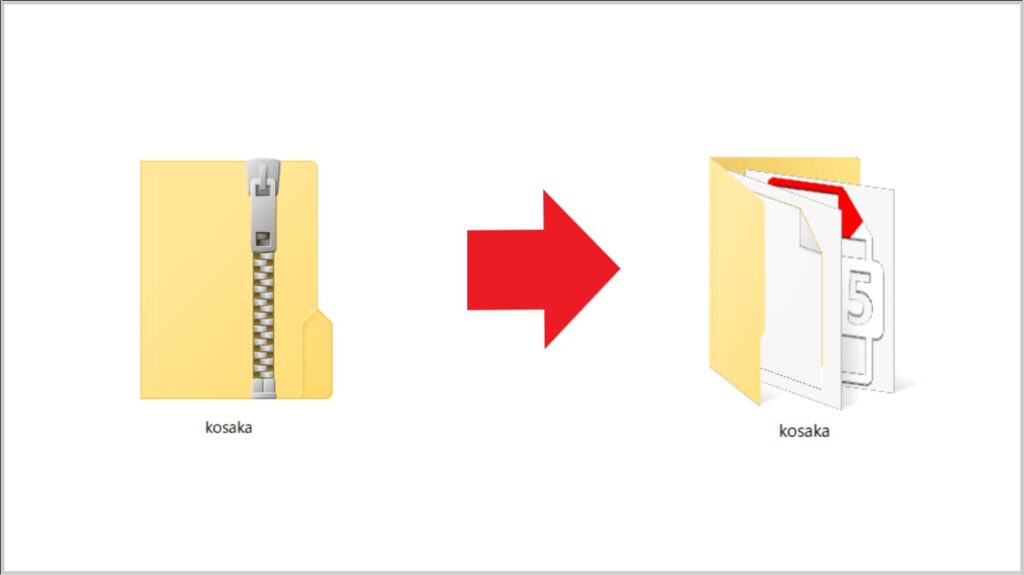
ダウンロードした「kosaka.zip」ファイルを7-Zipを使って解凍しよう。
7-Zipは圧縮解凍ソフト。アセットコルサでMODを入れるなら、ダウンロードしておこう。
Tracksフォルダに解凍した「kosaka」フォルダを入れる
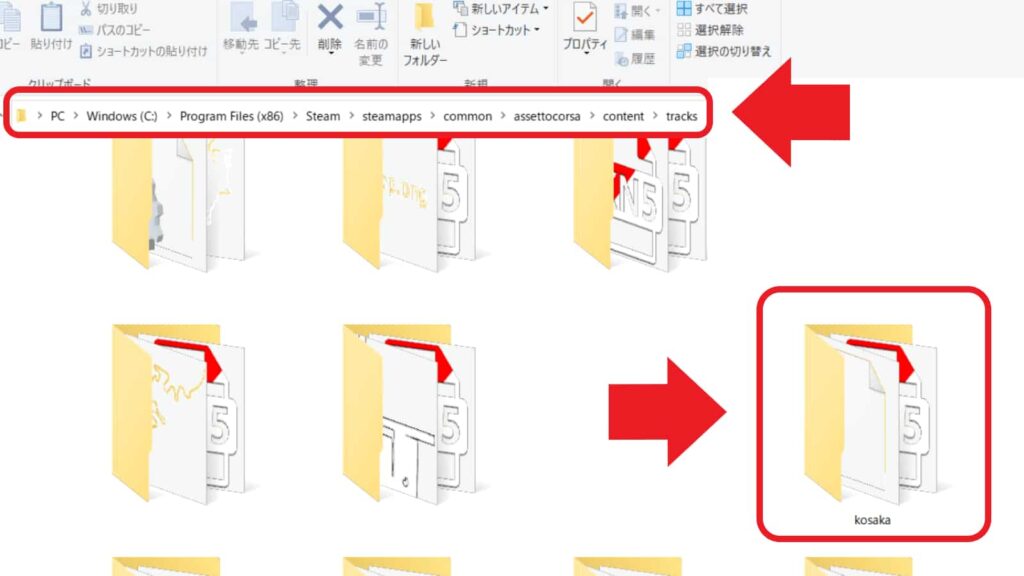
解凍した「kosaka」フォルダをアセットコルサのtracksフォルダに入れると、「小坂峠」を使えるようになる。
tracksフォルダの場所
「PC>Windows(C:)>Program Files(x86)>Steam>steamapps>common>assettocorsa>content」の中に「tracks」のフォルダがある。
アセットコルサのコースMOD「小坂峠」のリプレイカムツールをインストール

- リプレイカムツール(comtool kosaka.zip)をダウンロードする
- リプレイカムツールをdataフォルダに入れる
アセットコルサのコースMOD「小坂峠」をインストールしたら、次は、リプレイカメラのMODをインストールしておこう。リプレイカメラのMOD「リプレイカムツール」は、小坂峠でのリプレイカメラを追加するMOD。
リプレイカムツール(comtool kosaka.zip)をダウンロードする
小坂峠のリプレイ用のリプレイカムツール(comtool kosaka.zip)をダウンロードするのはこちら>>小坂峠のリプレイカムツールをダウンロードする
リプレイカムツールをdataフォルダに入れる
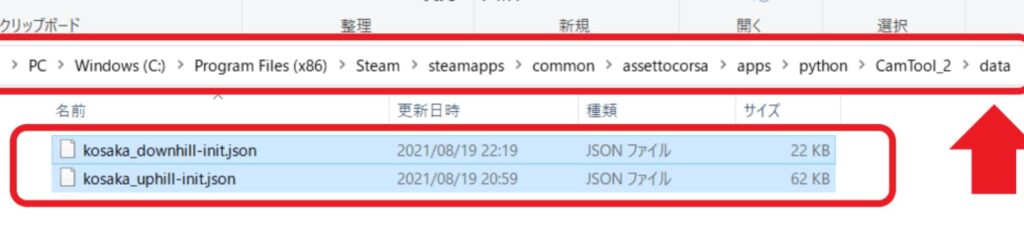
ダウンロードしたcomtool kosaka.zipの中にある「kosaka_downhill-init.json」と「kosaka_uphill_init.json」の2つのファイルをアセットコルサの「data」フォルダに入れよう。
アセットコルサのdataフォルダの場所
「PC >Windows(:C) >Program File(x86) >Steam >steamapps > common >assettocorsa >apps >python >CamTool_2」の中に「data」フォルダがある。
アセットコルサのコースMOD「小坂峠」のダウンロードまとめ

- 小坂峠をダウンロードする前にしておく準備
- 小坂峠(kosaka.zip)のダウンロード
- 小坂峠のコース紹介
アセットコルサのコースMOD「小坂峠」のダウンロードとインストール手順のまとめ。
小坂峠はzipファイル形式で無料配布されているため、インストールするにはフォルダにデータを入れていく作業が必要になる。
小坂峠は、リプレイカムツールのインストールも必要なのでコースMODを使えるようにするのに少し手間がかかる。
小坂峠をダウンロードする前にしておく準備
- コンテンツマネージャをインストールしておく
- 7-Zipをインストールしておく
小坂峠のコースMODをインストールするためには、コンテンツマネージャをインストールしておく必要がある。
アセットコルサをコンテンツマネージャで起動しないとコースMODを使うことができないので注意。
コンテンツマネージャについてくわしく>>コンテンツマネージャをインストールする方法

小坂峠(kosaka.zip)のダウンロード
「小坂峠(kosaka.zip)」をダウンロードするのはこちら>>コースMOD「小坂峠」のzipファイルをダウンロードする
小坂峠のコース紹介
小坂峠についてもっとくわしく知るなら>>アセットコルサのドリフト峠「小坂峠」のコース紹介